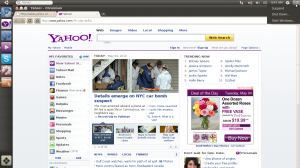שלום לכולם,
בארוע ה־UDS השנה, ארוע בו מציגים את מה שמתוכנן לגרסה הבאה של אובונטו, התמקדו מאוד בנטבוקים ולא סתם. נטבוקים נהיו פלטפורמה מאוד נוחה, מחשבים מאוד זולים, מאוד קלים, יחסית חזקים, לא תופסים הרבה מקום – בקיצור, זה כנראה מספיק טוב כדי לשטוף את העולם בגל של נטבוקים.
קנוניקל יודעים שזו הזדמנות פז לנצח את Microsoft, זה בטח לא מסובך לנצח את Windows Starter, חלונות עם הגבלת הרצה למקסימום 3 תכנות ועוד כמה שינויים מרגיזים כמו ביטול האפשרות לשנות את הרקע (?!?!).
יש לקנוניקל כבר גרסה לנטבוקים, אפילו משהו נחמד מאוד, אבל כנראה שזה לא מספק אותם. הם החליטו ליצור מנשק משתמש חדש לגמרי בשם Unity, המבוסס על GNOME 3, שישתמש במינימום שטח פיסי על המסך, כדי לתת לתכנות מקסימום של שטח.
אחד הדברים שקנוניקל ניסו לעשות עבור 10.10, זה ליצור מערכת משנית, שתרוץ לצד המערכת הפעלה האהובה עליכם ותאפשר לכם גישה לאינטרנט במהירות האפשרית מרגע לחיצת הכפתור. המטרה היא מערכת כמה שיותר קלה, שתאפשר גישה לאינטרנט כמה שיותר מהר.
מה שיצא להם בסופו של דבר, נקרא Ubuntu Light, אובונטו עם Unity, שרץ עם מעט מאוד תהליכים ברקע, ומגיע למצב של גלישה תוך לא יותר מ־7 שניות! (!!), בהחלט מרשים.
ב־Ubuntu Light לא הכניסו מנהל קבצים כבררת־מחדל, הכניסו מספר מצומצם של תכנות בררת־מחדל לגלישה באינטרנט, קריאת דוא”ל ומדיה (מוסיקה ווידאו), תוך פוקוס על מסכי מגע.
זה לא אומר שלא יהיה ניתן להוסיף מה שרוצים, עדיין יהיה ניתן להתקין תכנות בדרך הרגילה, זה עדיין אובונטו לכל דשבר. ההבדל הוא שיש דגש רציני על קלות, מהירות, נגישות ומגע. כלומר שיהיה ניתן להתקין את המערכת גם על טלפונים, TouchPad, וכו’ ולא רק נטבוקים.
דבר שקנוניקל דוחפים בצורה די רצינית, זה ה־GlobalMenu. מטרת התכנה היא להעביר את התפריטים של התכנה (File, Edit….) לפאנל, בצורה זהה למה שאפל עשו אצלם. הבעיה הגדולה של התכנה הזו, היא שהיא לא תומכת בתכנות שהן לא GTK, כלומר שחלק מהתכנות מופיעות ללא התפריט וחלק מופיעות עם התפריט. קנוניקל החליטו לא רק לטפל בבעיה הזו, אלא לקחת את זה צעד אחד קדימה ולהוסיף לפאנל את הכפתורים של הכותרת ובכך למעשה לנצל את השטח שהיום בשימוש ע”י הכותרת והתפריטים עבור התכנות עצמן.
התפריט שאתם יכולים לראות בתמונה בצד שמאל הוא ה־Launcher, סוג של Dock המכיל את התכנות המועדפות והתכנות הפועלות כרגע. הרעיון הוא לקחת שטח מהצד של המסך ולא מהחלק התחתון, שהוא גם ככה מאוד קטן. האמת שאני מאוד אוהב את הרעיון, אבל הם עשו את הדוק הזה יותר מדי פאנל לטעמי. אני מוצא את הגישה של Avant Window Navigator הרבה יותר נוחה.
Unity כבר קיים וניתן להתנסות בו. כמובן שהוא עוד בתהליכי בנייה, אבל חלק גדול ממנו כבר בנוי. אתם מוזמנים להתקין אותו מתוך ה־PPA ולהתנסות.
הריצו במסוף את הפקודה:
sudo add-apt-repository ppa:canonical-dx-team/une && sudo apt-get update && sudo apt-get install unity
התנתקו מהמערכת ובמסך ההתחברות ביחרו באפשרות “Ubuntu Unity Netbook Edition“.
תהנו 🙂
דור.